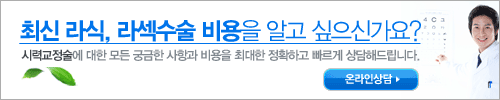티스토리 뷰

지난 포스트([아웃룩] IMAP 방식으로 지메일(Gmail) 아웃룩(Outlook) 연동)에 이어 오늘은 아이폰에서
지메일을 IMAP 방식으로 연동하는 방법을 안내해 드리고자 합니다 : )
기본적으로 아이폰은 대형 메일서비스사들(MS/구글/야후/AOL 등)과의 연동을 간편하게 할수있도록
환경설정을 구성해 놨습니다.
따라서, 지메일(Gmail)도 계정 정보 및 비밀번호만으로도 연동이 됩니다!!
하지만, 기본 연결로는 비동기화 방식의 POP3로 연동이 되기 때문에 최근 처럼 여러 디바이스를 사용하는
추세에서는 불편함이 있습니다.
이때문에 IMAP을 이용하여 연동하는 방식을 개인적으로는 선호합니다 : )
아이폰에서 IMAP 연동하는 방식은 아래와 같습니다. ※ iOS 6.1.3 버전 기준
1.환경설정 → Mail, 연락처, 캘린더 → 계정 추가... → 기타 선택!
↓
↓
2. Mail 계정 추가 계정정보 입력!
↓
- 이 름 : 원하는 정보 기재
- 이메일 : xxxxx@gmail.com 입력
- 암 호 : 지메일 암호 입력
- 설 명 : 해당 메일에 대한 설명 기재
↓
- 이 름 : 원하는 정보 기재
- 이메일 : xxxxx@gmail.com 입력
- 설 명 : 해당 메일에 대한 설명 기재
- 받는 메일 서버
· 호스트 이름 : imap.gmail.com
· 사용자 이름 : xxxxx@gmail.com 입력
· 암 호 : 지메일 암호 입력
↓
- 보내는 메일 서버
· 호스트 이름 : smtp.gmail.com
· 사용자 이름 : xxxxx@gmail.com 입력
· 암 호 : 지메일 암호 입력

'■ TIP' 카테고리의 다른 글
| [크롬] 웹사이트 영어 번역 하기 - Google 번역 (0) | 2015.11.15 |
|---|---|
| [크롬] 웹사이트 영어 번역 하기 - 네이버 영어 사전 (2) | 2015.11.15 |
| [SSD] C드라이브 용량 확보 - 최대절전모드 해제 (1) | 2015.11.14 |
| [IE8이상] 온라인 공격 방지를 위해 메모리 보호 사용 옵션 해제 방법 (2) | 2015.11.13 |
| [아웃룩] 메일을 삭제해도 줄지 않는 pst 파일 줄이기 (0) | 2015.11.13 |
| [아웃룩] IMAP 방식으로 지메일(Gmail) 아웃룩(Outlook) 연동 (0) | 2015.11.13 |
| [SSD] C드라이브 용량 확보 - WinSxS 폴더 줄이기 (1) | 2015.11.13 |
| [SSD] 폴더별 용량 확인(Tree Size Free) (0) | 2015.11.13 |
| [엑셀2010] 엑셀 중복 제거 (0) | 2015.11.12 |
| [은행] 통장 사본 인터넷 출력 서비스(국민은행/신한은행/기업은행/하나은행 등) (0) | 2015.11.12 |